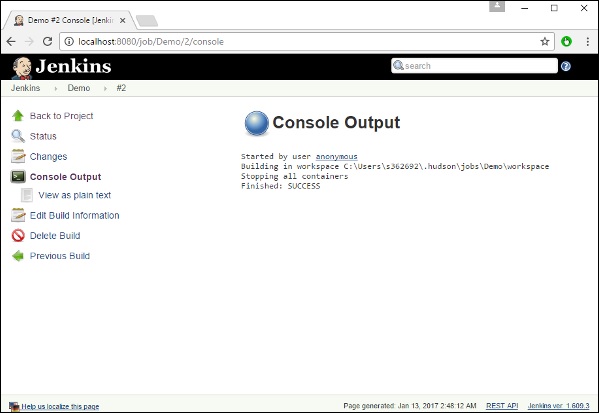Докер - непрерывная интеграция
Docker имеет интеграцию со многими инструментами непрерывной интеграции, в которые также входит популярный инструмент непрерывной интеграции, известный как Jenkins. В Jenkins доступны плагины, которые можно использовать для работы с контейнерами. Итак, давайте быстро взглянем на плагин Docker, доступный для инструмента Jenkins.
Пойдем шаг за шагом и посмотрим, что доступно в Jenkins для контейнеров Docker.
Step 1 - Перейдите на панель управления Jenkins и нажмите Manage Jenkins.
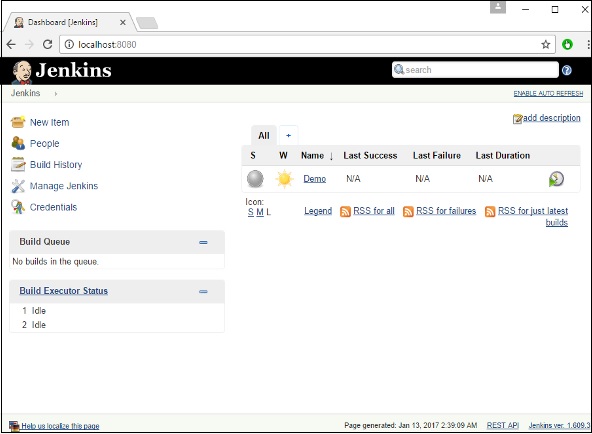
Step 2 - Перейти к Manage Plugins.
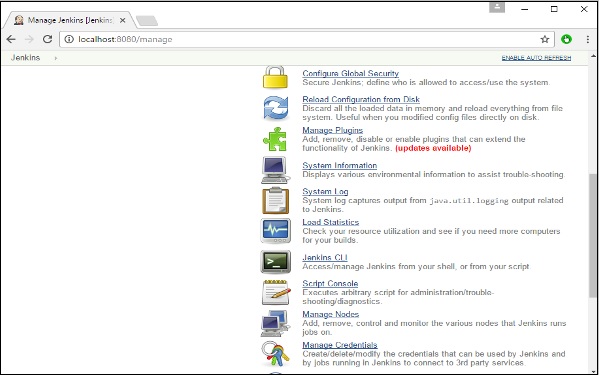
Step 3- Найдите плагины Docker. Выберите плагин Docker и нажмитеInstall without restart кнопка.
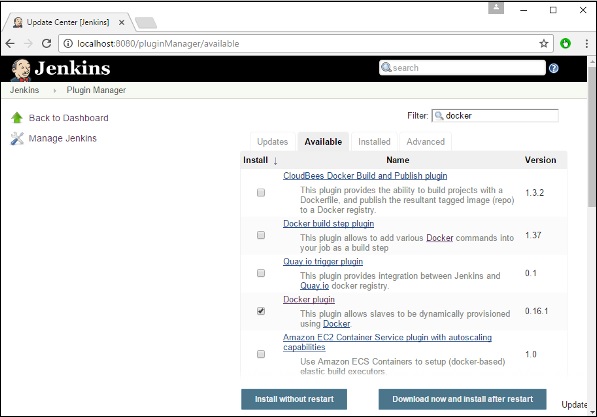
Step 4- После завершения установки перейдите к своей работе на панели управления Jenkins. В нашем примере у нас есть задание под названиемDemo.
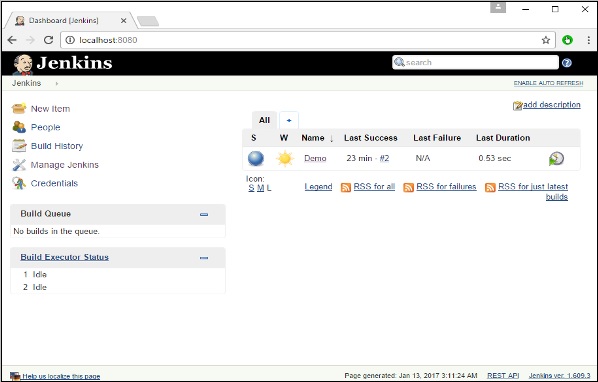
Step 5 - В задании, когда вы переходите к шагу сборки, теперь вы можете увидеть возможность запуска и остановки контейнеров.
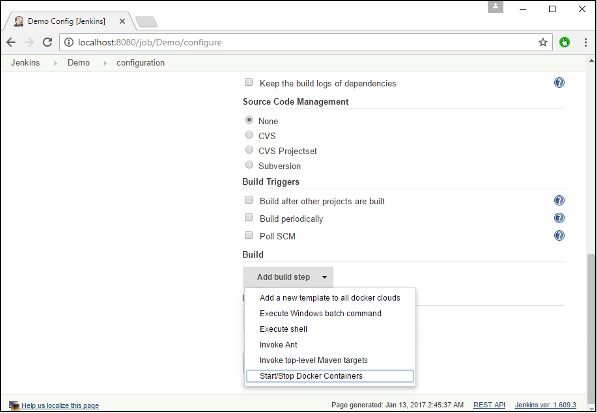
Step 6- В качестве простого примера вы можете выбрать дополнительную опцию для остановки контейнеров после завершения сборки. Затем щелкните значокSave кнопка.
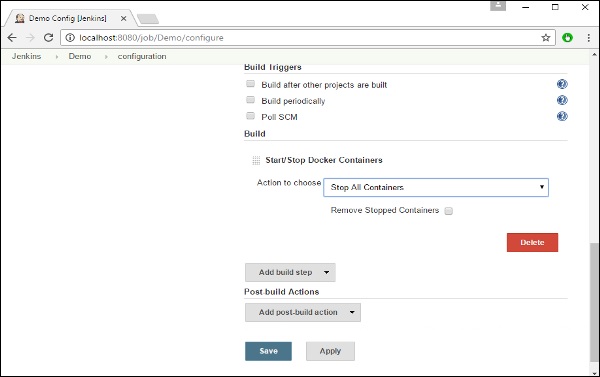
А теперь просто займись своей работой в Дженкинсе. Теперь в выводе консоли вы увидите, что команда «Остановить все контейнеры» была выполнена.